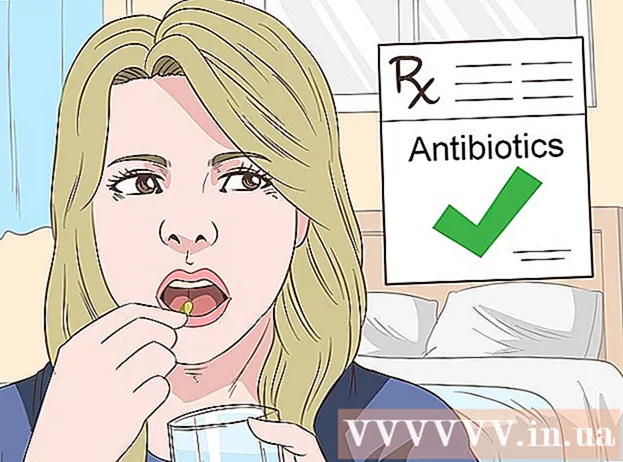Συγγραφέας:
Alice Brown
Ημερομηνία Δημιουργίας:
24 Ενδέχεται 2021
Ημερομηνία Ενημέρωσης:
1 Ιούλιος 2024

Περιεχόμενο
- Βήματα
- Μέθοδος 1 από 2: Επαναφορά ξεχασμένου κωδικού πρόσβασης
- Μέθοδος 2 από 2: Αλλάξτε τον τρέχοντα κωδικό πρόσβασής σας
- Συμβουλές
Αυτό το άρθρο θα σας καθοδηγήσει πώς μπορείτε να επαναφέρετε ή να αλλάξετε τον κωδικό πρόσβασης Discord στον υπολογιστή σας. Εάν ο κωδικός πρόσβασής σας είναι ξεπερασμένος και ήρθε η ώρα να τον ενημερώσετε ή απλά θέλετε να τον αλλάξετε, αυτό το άρθρο είναι για εσάς.
Βήματα
Μέθοδος 1 από 2: Επαναφορά ξεχασμένου κωδικού πρόσβασης
 1 Εισαγω https://www.discordapp.com στη γραμμή διευθύνσεων του προγράμματος περιήγησης. Μπορείτε να επαναφέρετε τον κωδικό πρόσβασης Discord σε οποιοδήποτε πρόγραμμα περιήγησης όπως το Safari ή ο Firefox.
1 Εισαγω https://www.discordapp.com στη γραμμή διευθύνσεων του προγράμματος περιήγησης. Μπορείτε να επαναφέρετε τον κωδικό πρόσβασης Discord σε οποιοδήποτε πρόγραμμα περιήγησης όπως το Safari ή ο Firefox.  2 Κάντε κλικ στην επιλογή Είσοδος στην επάνω δεξιά γωνία της σελίδας.
2 Κάντε κλικ στην επιλογή Είσοδος στην επάνω δεξιά γωνία της σελίδας. 3 Εισαγάγετε τη διεύθυνση email σας στο πεδίο "E-mail". Αυτή θα πρέπει να είναι η διεύθυνση που χρησιμοποιήσατε για να εγγραφείτε στο Discord.
3 Εισαγάγετε τη διεύθυνση email σας στο πεδίο "E-mail". Αυτή θα πρέπει να είναι η διεύθυνση που χρησιμοποιήσατε για να εγγραφείτε στο Discord.  4 Κάντε κλικ στο Ξεχάσατε τον κωδικό πρόσβασής σας;... Είναι ένας σύνδεσμος κάτω από το πεδίο Κωδικός πρόσβασης. Θα δείτε ένα αναδυόμενο παράθυρο που σας ζητά να βρείτε οδηγίες στην αλληλογραφία σας.
4 Κάντε κλικ στο Ξεχάσατε τον κωδικό πρόσβασής σας;... Είναι ένας σύνδεσμος κάτω από το πεδίο Κωδικός πρόσβασης. Θα δείτε ένα αναδυόμενο παράθυρο που σας ζητά να βρείτε οδηγίες στην αλληλογραφία σας.  5 Ανοίξτε το μήνυμα ηλεκτρονικού ταχυδρομείου από το Discord. Για να το βρείτε, πρέπει να ανοίξετε την εφαρμογή αλληλογραφίας ή να μεταβείτε στον ιστότοπο email.
5 Ανοίξτε το μήνυμα ηλεκτρονικού ταχυδρομείου από το Discord. Για να το βρείτε, πρέπει να ανοίξετε την εφαρμογή αλληλογραφίας ή να μεταβείτε στον ιστότοπο email.  6 Κάντε κλικ στην επιλογή Επαναφορά κωδικού πρόσβασης στο email. Το πρόγραμμα περιήγησης θα σας ανακατευθύνει στη σελίδα "Αλλαγή κωδικού πρόσβασης".
6 Κάντε κλικ στην επιλογή Επαναφορά κωδικού πρόσβασης στο email. Το πρόγραμμα περιήγησης θα σας ανακατευθύνει στη σελίδα "Αλλαγή κωδικού πρόσβασης".  7 Εισαγάγετε τον νέο κωδικό πρόσβασής σας στο κενό πεδίο.
7 Εισαγάγετε τον νέο κωδικό πρόσβασής σας στο κενό πεδίο. 8 Κάντε κλικ στην Αλλαγή κωδικού πρόσβασης. Συγχαρητήρια, επαναφέρετε με επιτυχία τον κωδικό πρόσβασής σας.
8 Κάντε κλικ στην Αλλαγή κωδικού πρόσβασης. Συγχαρητήρια, επαναφέρετε με επιτυχία τον κωδικό πρόσβασής σας.
Μέθοδος 2 από 2: Αλλάξτε τον τρέχοντα κωδικό πρόσβασής σας
 1 Εκκινήστε το Discord. Είναι ένα μπλε εικονίδιο με ένα χαμογελαστό λευκό gamepad στο μενού Έναρξη (Windows) ή στο φάκελο Applications (Mac). Εάν θέλετε, μπορείτε να εισαγάγετε https://www.discordapp.com στη γραμμή διευθύνσεων του προγράμματος περιήγησής σας και να κάνετε κλικ είσοδος στην επάνω δεξιά γωνία για να συνδεθείτε στο λογαριασμό σας.
1 Εκκινήστε το Discord. Είναι ένα μπλε εικονίδιο με ένα χαμογελαστό λευκό gamepad στο μενού Έναρξη (Windows) ή στο φάκελο Applications (Mac). Εάν θέλετε, μπορείτε να εισαγάγετε https://www.discordapp.com στη γραμμή διευθύνσεων του προγράμματος περιήγησής σας και να κάνετε κλικ είσοδος στην επάνω δεξιά γωνία για να συνδεθείτε στο λογαριασμό σας.  2 Κάντε κλικ στο εικονίδιο με το γρανάζι στο κάτω μέρος του δεύτερου ηχείου, στα δεξιά των ακουστικών.
2 Κάντε κλικ στο εικονίδιο με το γρανάζι στο κάτω μέρος του δεύτερου ηχείου, στα δεξιά των ακουστικών. 3 Κάντε κλικ στο Επεξεργασία. Είναι ένα μπλε κουμπί στα δεξιά του ονόματος χρήστη σας.
3 Κάντε κλικ στο Επεξεργασία. Είναι ένα μπλε κουμπί στα δεξιά του ονόματος χρήστη σας.  4 Κάντε κλικ στο Αλλαγή κωδικού πρόσβασης στο πεδίο Τρέχων κωδικός πρόσβασης.
4 Κάντε κλικ στο Αλλαγή κωδικού πρόσβασης στο πεδίο Τρέχων κωδικός πρόσβασης. 5 Εισαγάγετε τον τρέχοντα κωδικό πρόσβασής σας στο πεδίο Τρέχων κωδικός πρόσβασης.
5 Εισαγάγετε τον τρέχοντα κωδικό πρόσβασής σας στο πεδίο Τρέχων κωδικός πρόσβασης. 6 Εισαγάγετε έναν νέο κωδικό πρόσβασης στο πεδίο "Νέος κωδικός πρόσβασης".
6 Εισαγάγετε έναν νέο κωδικό πρόσβασης στο πεδίο "Νέος κωδικός πρόσβασης". 7 Κάντε κλικ στην επιλογή Αποθήκευση. Είναι ένα πράσινο κουμπί στο κάτω μέρος του παραθύρου. Ο κωδικός πρόσβασής σας θα αλλάξει αμέσως.
7 Κάντε κλικ στην επιλογή Αποθήκευση. Είναι ένα πράσινο κουμπί στο κάτω μέρος του παραθύρου. Ο κωδικός πρόσβασής σας θα αλλάξει αμέσως.
Συμβουλές
- Αξίζει να αλλάζετε τον κωδικό πρόσβασης κάθε 6 μήνες και να μην χρησιμοποιείτε τον ίδιο κωδικό πρόσβασης για να συνδεθείτε σε διαφορετικούς ιστότοπους.